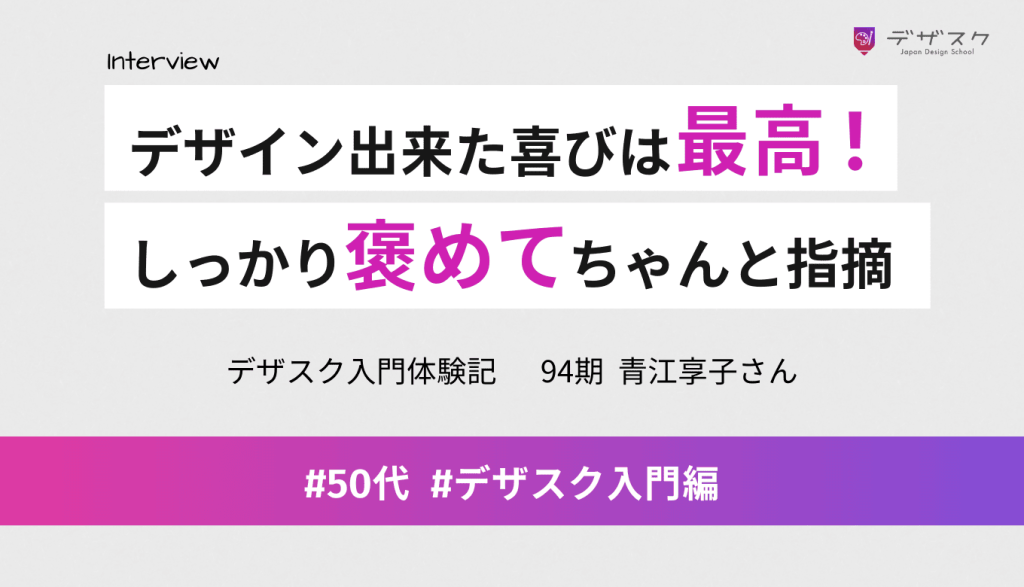昨今、多くの方がビジネスで使用しているチャットワーク。
実はこのチャットワークには、自分の表示名を変更する機能の他に、相手の「ニックネーム」を設定して表示させる機能もあるのです。
本記事ではこれらの名前変更の手順を、画像をもちいてわかりやすく解説します。
Chatworkでの表示名設定
まず、「表示名」の設定方法をお伝えします。
表示名とはChatwork上で表示されるあなたの名前のことでも、画面の右上に常に表示されています。また、Chatwork上でメッセージを送るときにも表示名が使われます。
表示名の設定方法
表示名の設定方法をお伝えします。
パソコンで設定する場合とスマートフォンで設定する場合をお伝えしますが、両方で設定する必要はありません。設定した名前はすべての端末に反映されるので、パソコンかスマートフォンか、使いやすい方で設定してみてくださいね。
パソコンの場合
①表示名を設定するときには、画面右上に出ている表示名を押し、プロフィールを選択します。
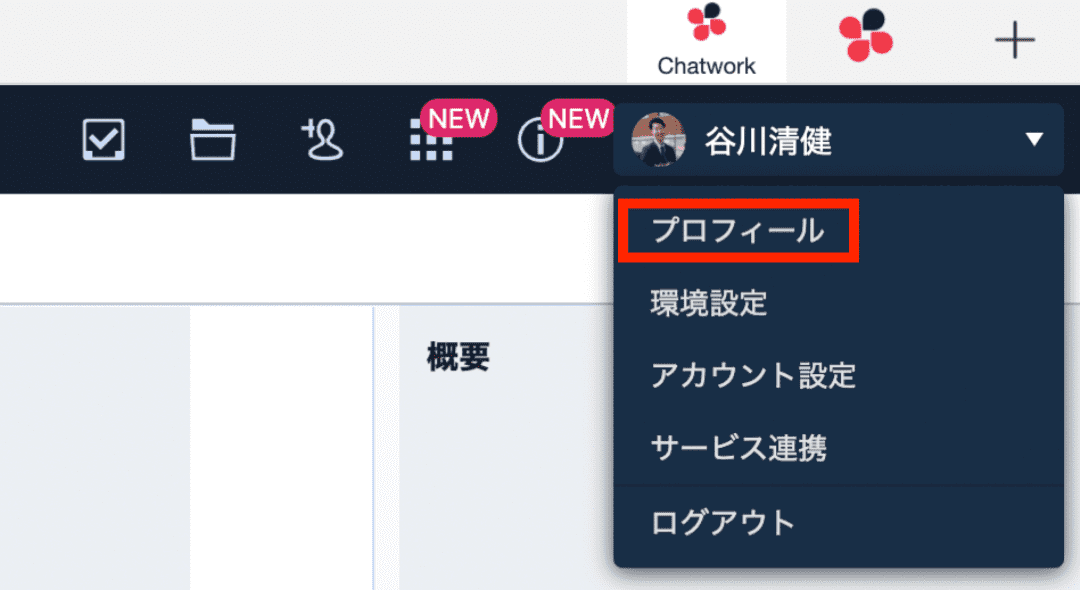
②そうすると、自分のプロフィールが出てくるので、そこから「プロフィールを編集」を押してください。
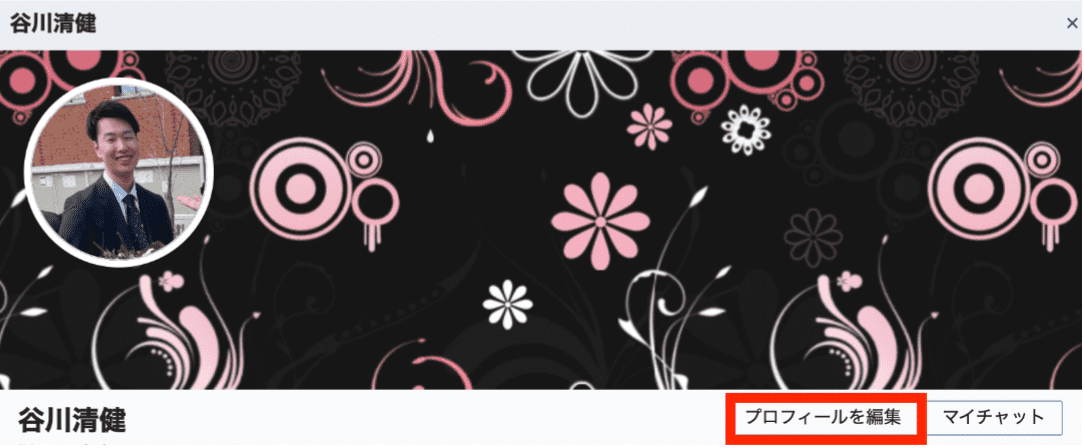
③プロフィール編集画面が出てきたら、表示したい名前を打ち込み、画面下の「保存する」を押せば表示名の設定は完了です。
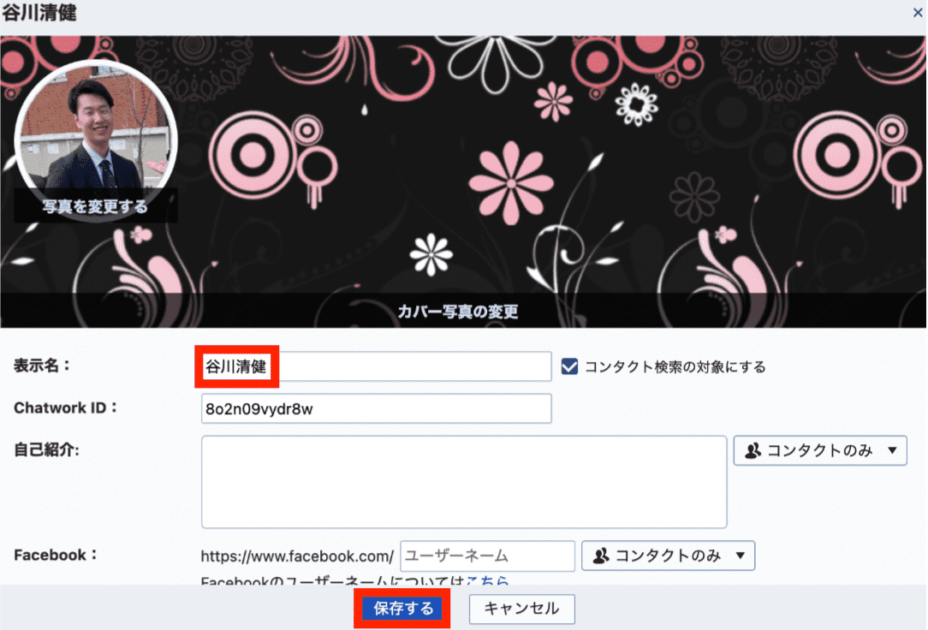
スマートフォンの場合
①スマートフォンの場合は、まず画面の右下にある「アカウント」をタップします。
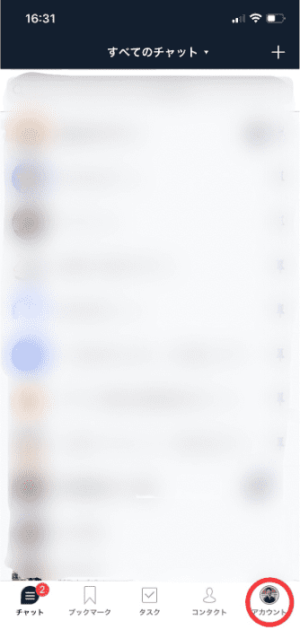
②「アカウント」を押すと以下のような画面が出てくるので、そのなかのプロフィールをタップします。
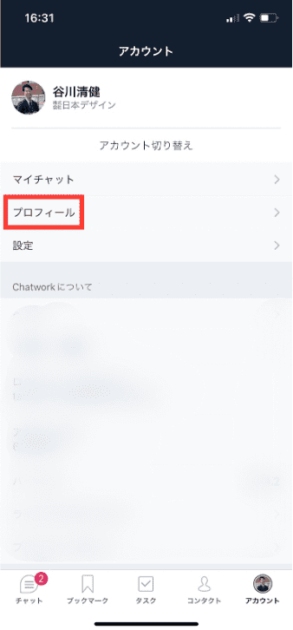
③プロフィールに飛んだら、次は画面の右上にある鉛筆の形をしたマークを押します。
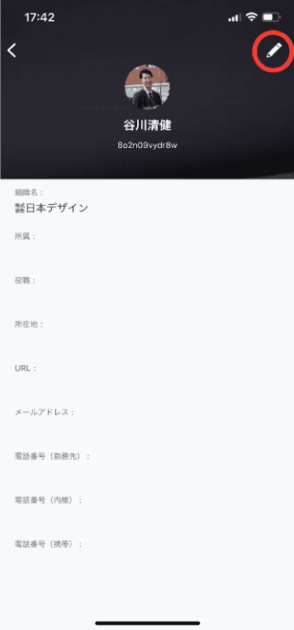
④すると、「表示名」と書かれたところが出てくるのでそれをタップすることで、表示名変更画面にいけます。
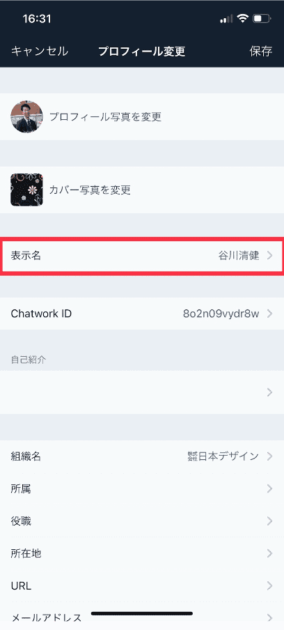
⑤名前を入力し、左上の「<」マークを押したら設定は完了です。
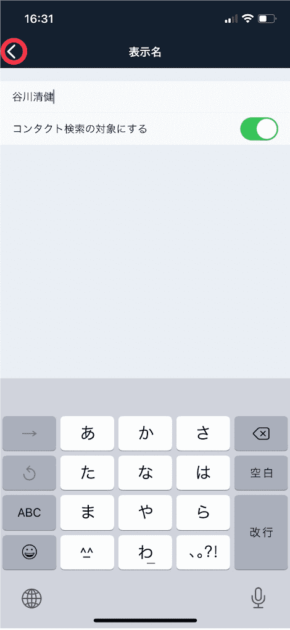
表示名に関するワンポイントテクニック
表示名を書くときに名前の横に今の自分の状態を書くと、しばらく返信できないことなどを他のユーザーに伝えられます。
例えば、「谷川清健(9/10〜9/17は長期休暇をとっております)」と表示名に書いておけば、休暇中に連絡が来るのを防げるのです。

必ず書かなければいけないというわけではありませんが、便利なので出張や長期休暇があるときには使ってみてくださいね。
【お知らせ】
まずは無料でWEBデザインを学びませんか?
デザインに少しだけ興味がある方に向けて、豪華な無料プレゼントを用意しました。
✔️ WEBデザイン20レッスン
✔️ WEBデザイナータイプ診断
✔️ 60分でバナーが作れるレッスン動画
✔️ 月収3万円が叶う!副業ロードマップ
✔️月100万稼いだデザイナーによる特別動画講座
Chatworkのニックネーム設定
次にニックネームについてお話ししていきます。
表示名は自分の名前に使うのに対して、ニックネームは自分以外の人に使います。

ニックネームを設定しておくと、メッセージを送るときにそのニックネームが表示されるようになります。
ニックネームの変更方法
次にニックネームの変更方法をご紹介します。ちなみにニックネームはパソコンからのみ変更が可能です。
①ニックネームはメッセージ入力の上にある「TO」をクリックして出てくる、送信先一覧から変更できます。
②下記の図のように送信先一覧の下に「ニックネームの設定」というボタンがあるので、クリックします。
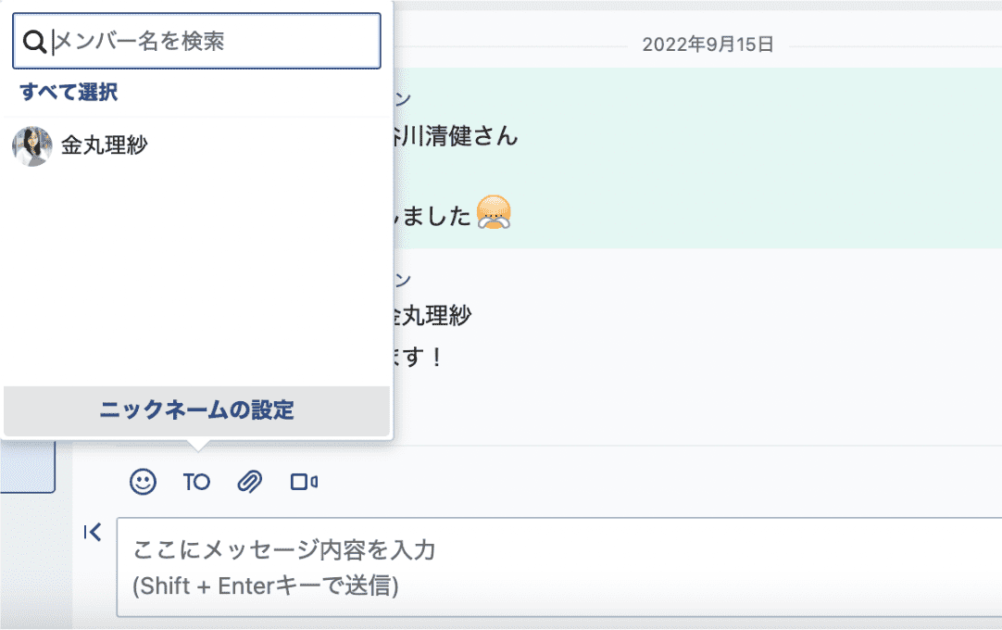
③すると、ニックネーム入力画面が出てくるので、好きなニックネームを入力して「保存する」を押すと変更されます。
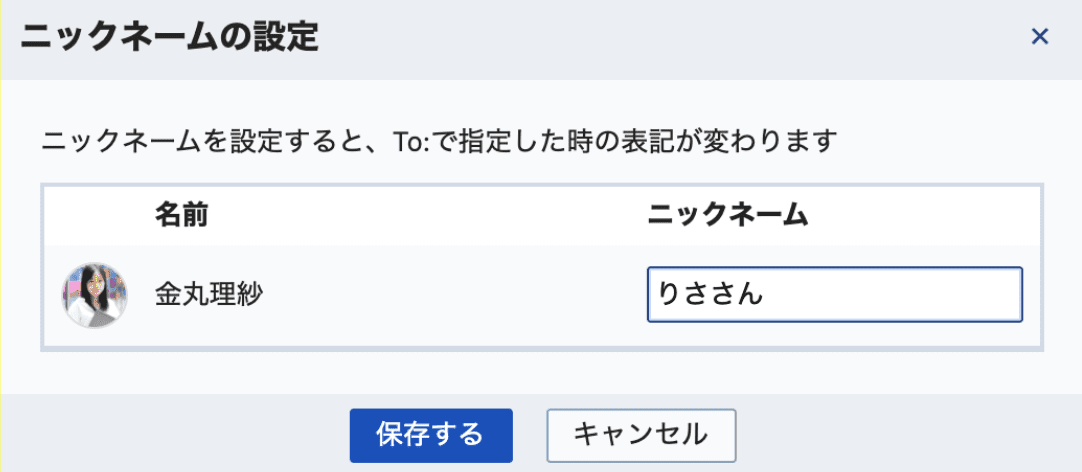
ニックネームを設定するときの注意点
ニックネームを一度設定すると、変更した人が入っているすべてのグループにニックネームが反映されます。そのため、知らない人が見たときに恥ずかしくないようなニックネームにしておくのが大切です。
まとめ:名前の変更方法を覚えて、Chatworkを使いこなそう!
今回はChatworkで自分の名前を表す「表示名」と、自分以外の名前を表す「ニックネーム」を変更する方法をご紹介してきました。
この記事を参考にしていただければ、簡単にChatworkの名前を変更できます。
Chatworkでは「表示名」と「ニックネーム」を何度でも変更できるので、ぜひ気軽に名前を変更してみてくださいね。